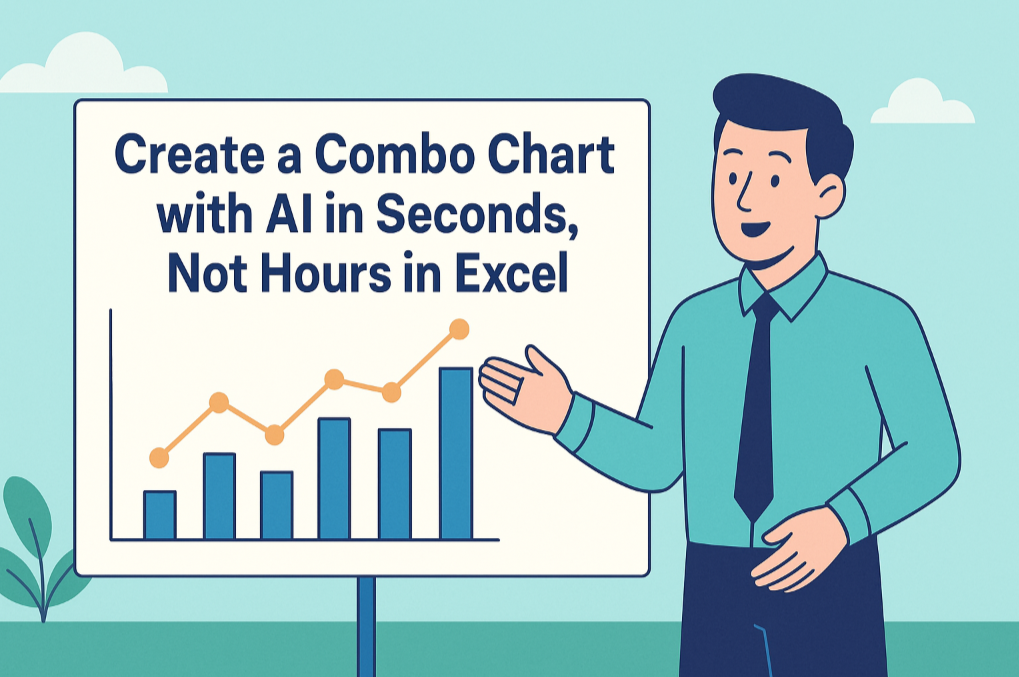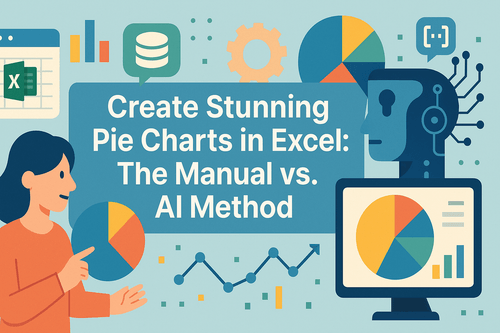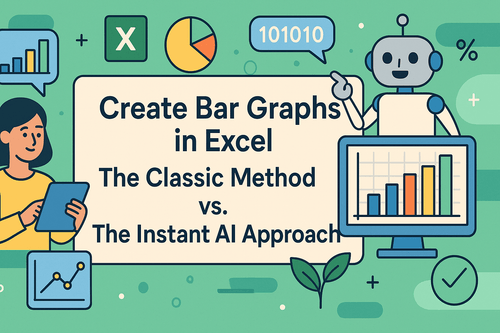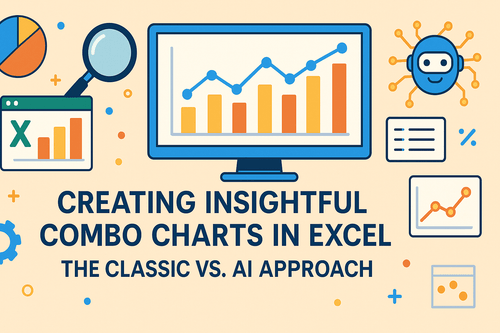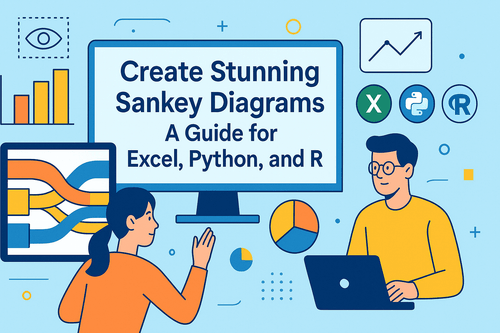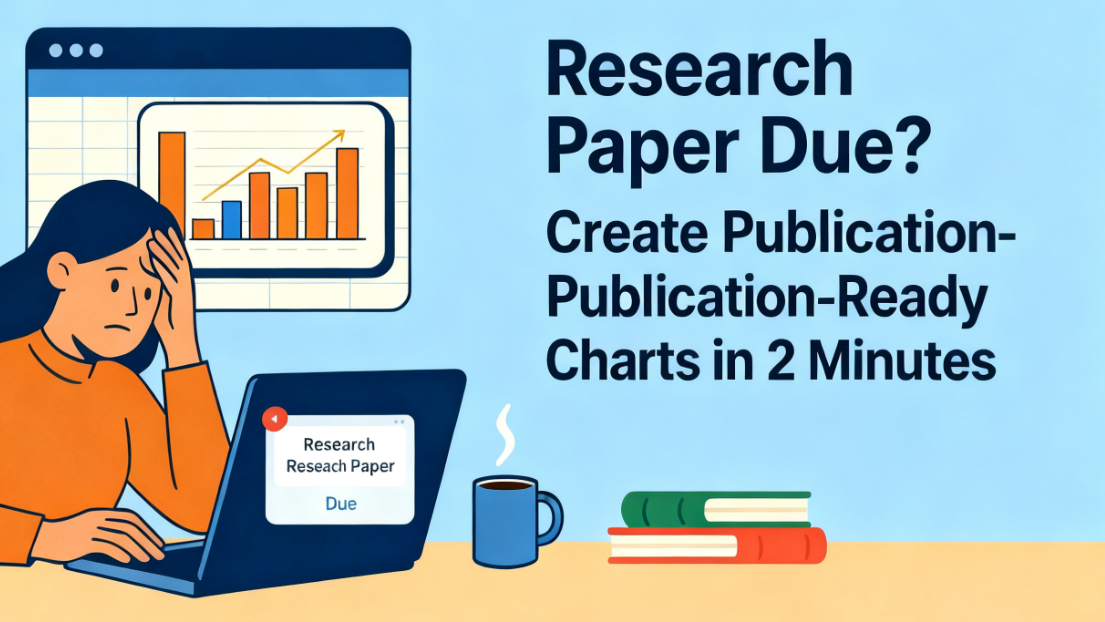Die wichtigsten Erkenntnisse:
- Ein Dual-Achsen-Diagramm ist die beste Methode, um zwei verschiedene Datenreihen mit unterschiedlichen Skalen (z.B. Umsatz in Dollar und Wachstumsrate in Prozent) in einem einzigen Diagramm darzustellen.
- Die manuelle Erstellung eines Dual-Achsen-Diagramms in Excel umfasst mehrere Schritte und ist fehleranfällig, insbesondere beim Einrichten der sekundären Achse.
- KI-Datentools nutzen Natural Language Processing (NLP), um diesen komplexen Prozess in einen einzigen Befehl zu vereinfachen und so Effizienz und Genauigkeit erheblich zu steigern.
Ihre Daten haben eine Geschichte zu erzählen. Diese Geschichte effektiv zu vermitteln, kann jedoch eine Herausforderung sein, besonders wenn Sie die Beziehung zwischen zwei sehr unterschiedlichen Metriken zeigen müssen. Stellen Sie sich vor, Sie präsentieren Ihren monatlichen Verkaufsbericht: Sie möchten sowohl das absolute Umsatzwachstum als auch die prozentuale Wachstumsrate in derselben Grafik darstellen.
Wie präsentiert man zwei verschiedene Datendimensionen elegant, damit das Publikum die Botschaft sofort versteht? Das Dual-Achsen-Diagramm ist das perfekte Werkzeug dafür. Die Erstellung eines solchen Diagramms ist jedoch für viele Fachleute ein häufiger Schmerzpunkt.
Dieser Artikel führt Sie durch die Welt der Dual-Achsen-Diagramme, vergleicht zwei grundverschiedene Erstellungsmethoden und hilft Ihnen, die für Sie beste Lösung zu finden.
Was ist ein Dual-Achsen-Diagramm & warum ist es knifflig?
Ein Dual-Achsen-Diagramm, auch Kombinationsdiagramm genannt, verfügt über zwei Y-Achsen: eine primäre Achse links und eine sekundäre Achse rechts. Dadurch können zwei Datenreihen mit deutlich unterschiedlichen numerischen Skalen dargestellt werden.
- Beispiel: Die primäre Achse (linke Y-Achse) kann den "Umsatz" in Tausend Dollar anzeigen, während die sekundäre Achse (rechte Y-Achse) die "Wachstumsrate" in Prozent zeigt.
Der Grund, warum es knifflig ist, liegt darin, dass traditionelle Tabellenkalkulationssoftware wie Excel nicht von Haus aus für dieses "geteilte Fokus"-Szenario konzipiert wurde. Sie müssen die Software manuell anweisen, welche Datenreihe zu welcher Achse gehört und wie jede visualisiert werden soll. Dieser Prozess erfordert das Navigieren durch mehrere Einstellungsmenüs, und es ist leicht, sich in den Optionen zu verlieren.
Methode 1: Der manuelle Weg mit Excel
Lassen Sie uns den Standardablauf zur Erstellung eines Dual-Achsen-Diagramms in Excel durchgehen, um die Komplexität zu verstehen.
- Daten vorbereiten & Diagramm einfügen: Wählen Sie Ihren Datenbereich aus, klicken Sie dann auf
Einfügen->Empfohlene Diagramme->Alle Diagramme->Kombination. - Diagrammtypen auswählen: Für jede Datenreihe müssen Sie einen Diagrammtyp festlegen. Für unser Beispiel wählen wir
Gruppierte Säulenfür "Umsatz" undLinie mit Datenpunktenfür "Wachstumsrate". - [Der kritische Schritt] Sekundärachse festlegen: Suchen Sie im selben Einrichtungsfenster die Reihe "Wachstumsrate" und aktivieren Sie manuell das Kontrollkästchen "Sekundärachse" rechts daneben. Dies ist der Kern der Operation und der am häufigsten übersehene Schritt.
- Diagrammelemente hinzufügen: Sobald das Diagramm generiert ist, müssen Sie den Hauptdiagrammtitel, den Titel der primären Achse (Umsatz) und den Titel der sekundären Achse (Wachstumsrate) manuell hinzufügen und bearbeiten.
- Formatieren und verfeinern: Passen Sie abschließend die Legende, Farben, Liniendicke und andere kosmetische Elemente an, um professionelle Berichtsstandards zu erfüllen.
Dieser gesamte Prozess erfordert ein klares Verständnis der Excel-Diagrammfunktionen und sorgfältige Aufmerksamkeit in jedem Schritt. Typischerweise dauert die Erstellung eines präsentationsreifen Dual-Achsen-Diagramms etwa 15 Minuten.
Methode 2: Wie KI Ihre Anfrage versteht
Im Gegensatz zur manuellen Methode bieten KI-gestützte Datentools eine neue Interaktionsweise: konversationelles Charting.
Dies funktioniert durch Natural Language Processing (NLP). Wenn Sie einen Befehl in einfachem Englisch eingeben, agiert die KI wie ein erfahrener Datenassistent und "übersetzt" Ihre Anfrage im Hintergrund in eine Reihe präziser, maschinenausführbarer Schritte.
Ihr Prompt: "Erstellen Sie ein Dual-Achsen-Diagramm. Verwenden Sie 'Umsatz ($T)' als Säulendiagramm auf der primären Achse und 'Wachstumsrate (%)' als Liniendiagramm auf der sekundären Achse."
Der Prozess der KI:
- Absicht identifizieren: Die KI erkennt, dass die Kernanfrage ein "Dual-Achsen-Diagramm" ist.
- Aufgaben aufschlüsseln:
- Aufgabe 1: Finde die Daten "Umsatz ($T)", setze sie als
Säulendiagrammund ordne sie derPrimären Y-Achsezu. - Aufgabe 2: Finde die Daten "Wachstumsrate (%)", setze sie als
Liniendiagrammund ordne sie derSekundären Y-Achsezu.
- Aufgabe 1: Finde die Daten "Umsatz ($T)", setze sie als
- Automatisch ausführen: Die KI simuliert alle manuellen Klicks und Einstellungen und generiert sofort das endgültige Diagramm.
Sehen wir uns diese neue Methode in Aktion mit Excelmatic an, einem modernen KI-Diagrammtool:
Schritt 1: Laden Sie Ihre Datendatei hoch Ziehen Sie Ihre Excel-Tabelle mit den Verkaufsdaten per Drag & Drop in den Upload-Bereich.
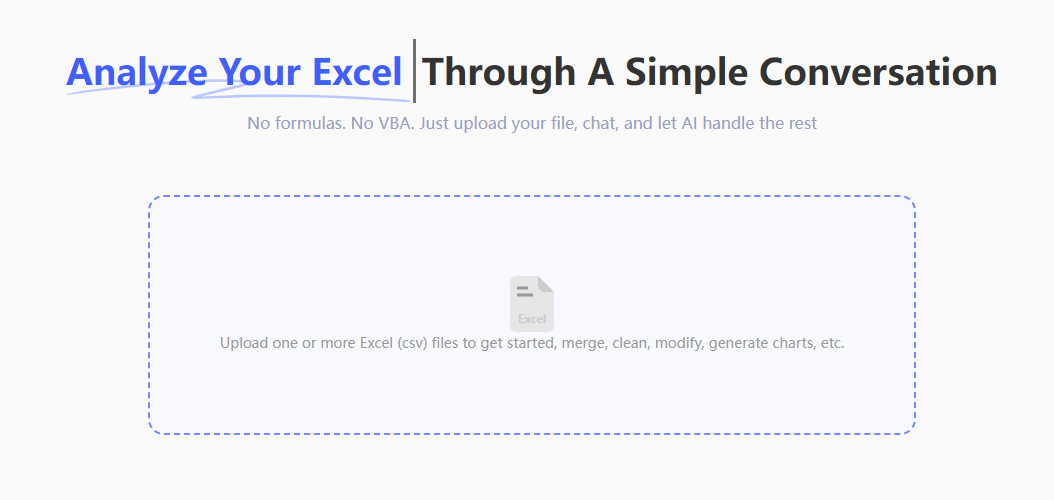
Schritt 2: Geben Sie Ihren Einzeilen-Befehl ein Tippen Sie im Chatfeld einfach ein, was Sie sehen möchten.
"Erstellen Sie ein Dual-Achsen-Diagramm. Verwenden Sie 'Umsatz ($T)' als Säulendiagramm auf der primären Achse und 'Wachstumsrate (%)' als Liniendiagramm auf der sekundären Achse.
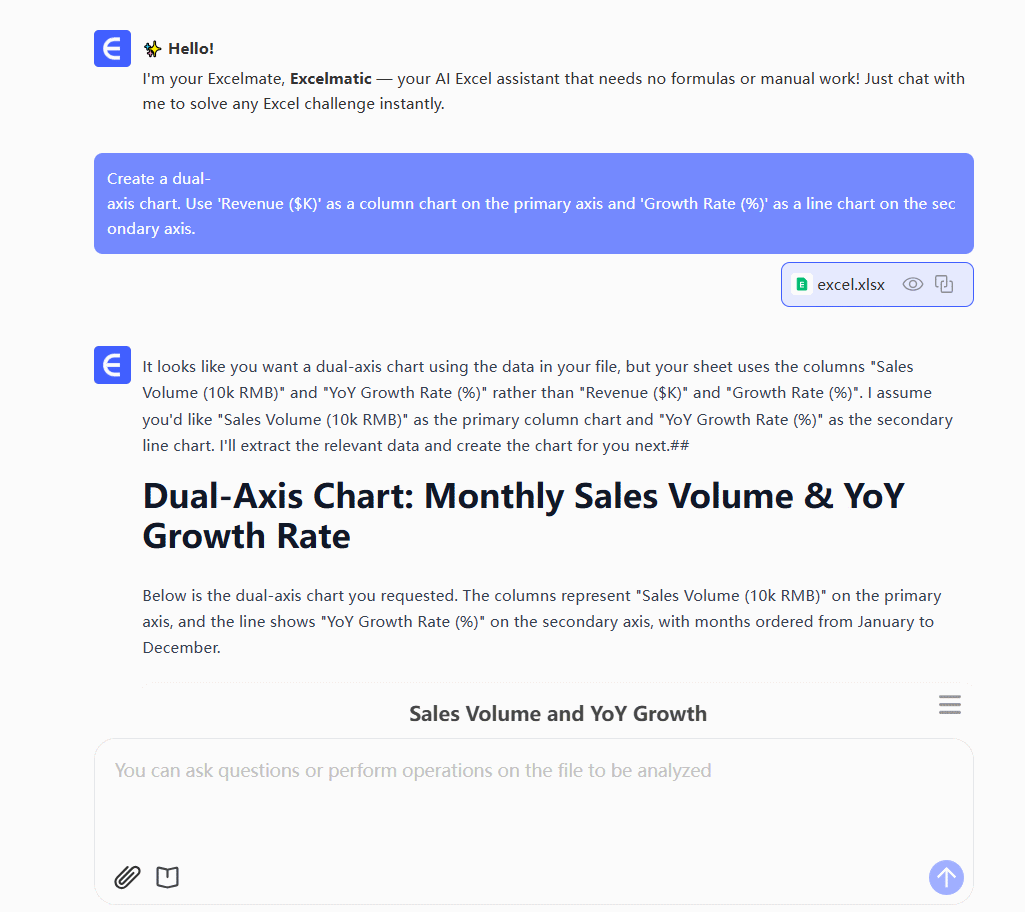
Der gesamte Prozess erfordert von Ihnen nur eine Sache: Ihre Absicht zu äußern.
Empfohlene Tools zur Erstellung erweiterter Diagramme
Während Excel ein gängiges Tool ist, gibt es mehrere andere, die sich auf Datenvisualisierung spezialisiert haben. Hier sind drei repräsentative Auswahlmöglichkeiten.
- Excelmatic
- Beschreibung: Ein konversationelles KI-Datenanalyse-Tool. Sein Kernvorteil ist die Fähigkeit, alles von der Datenverarbeitung bis zur Erstellung komplexer Diagramme (wie Dual-Achsen-, Wasserfall- oder Sankey-Diagramme) über natürliche Sprache zu handhaben, mit nahezu keiner Lernkurve.
- Am besten für: Geschäftsanwender (Marketing, Vertrieb, Betrieb), die häufig Berichte erstellen müssen, aber keine komplexe Software erlernen möchten.
- Preisgestaltung: Bietet einen kostenlosen Tarif für die Grundnutzung; Premium-Pläne beginnen typischerweise bei etwa 10–20 $ pro Monat.

- Tableau
- Beschreibung: Eine führende Business Intelligence (BI)- und Datenvisualisierungsplattform. Sie ist extrem leistungsstark und kann hochinteraktive Dashboards erstellen. Ein Dual-Achsen-Diagramm wird durch Ziehen und Ablegen von Feldern und Anklicken von Menüeinstellungen erstellt.
- Am besten für: Professionelle Datenanalysten, BI-Ingenieure und Unternehmensanwender, die tiefgehende Datenexplorationsfähigkeiten benötigen.
- Preisgestaltung: Teuer, typischerweise pro Creator im Rahmen eines Jahresabonnements lizenziert, kostet mehrere hundert bis über tausend Dollar pro Jahr.
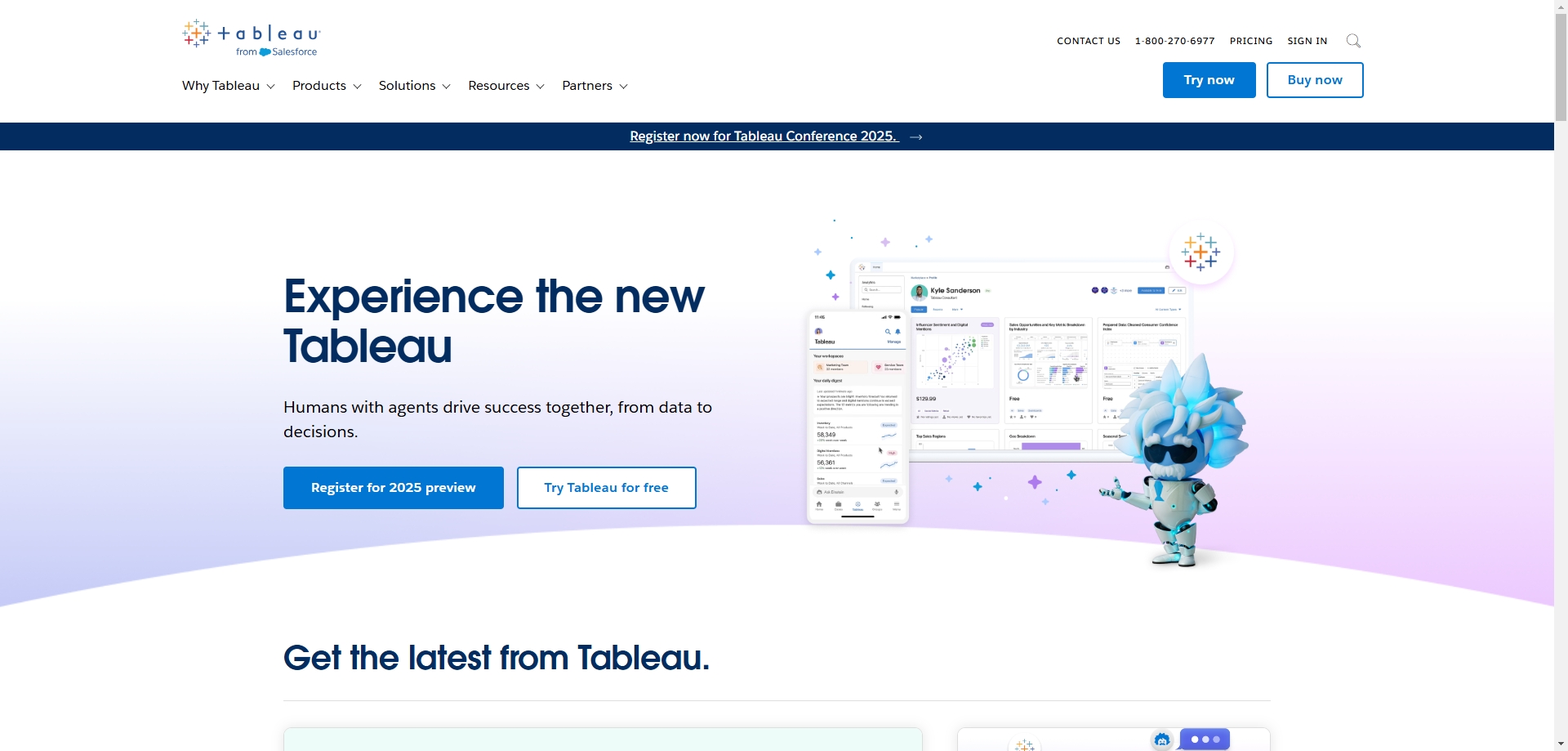
- Flourish
- Beschreibung: Ein Online-Tool, das sich auf erzählungsgetriebene Datenvisualisierung konzentriert. Es bietet eine breite Palette schöner, animierter Diagrammvorlagen, ideal für Nachrichtenartikel, Blogbeiträge und öffentliche Präsentationen.
- Am besten für: Journalisten, Designer und Content-Ersteller, die sehr hohe Ansprüche an die visuelle Attraktivität haben.
- Preisgestaltung: Bietet eine eingeschränkte kostenlose Version (mit Wasserzeichen); bezahlte Pläne beginnen bei etwa 99 $/Monat.
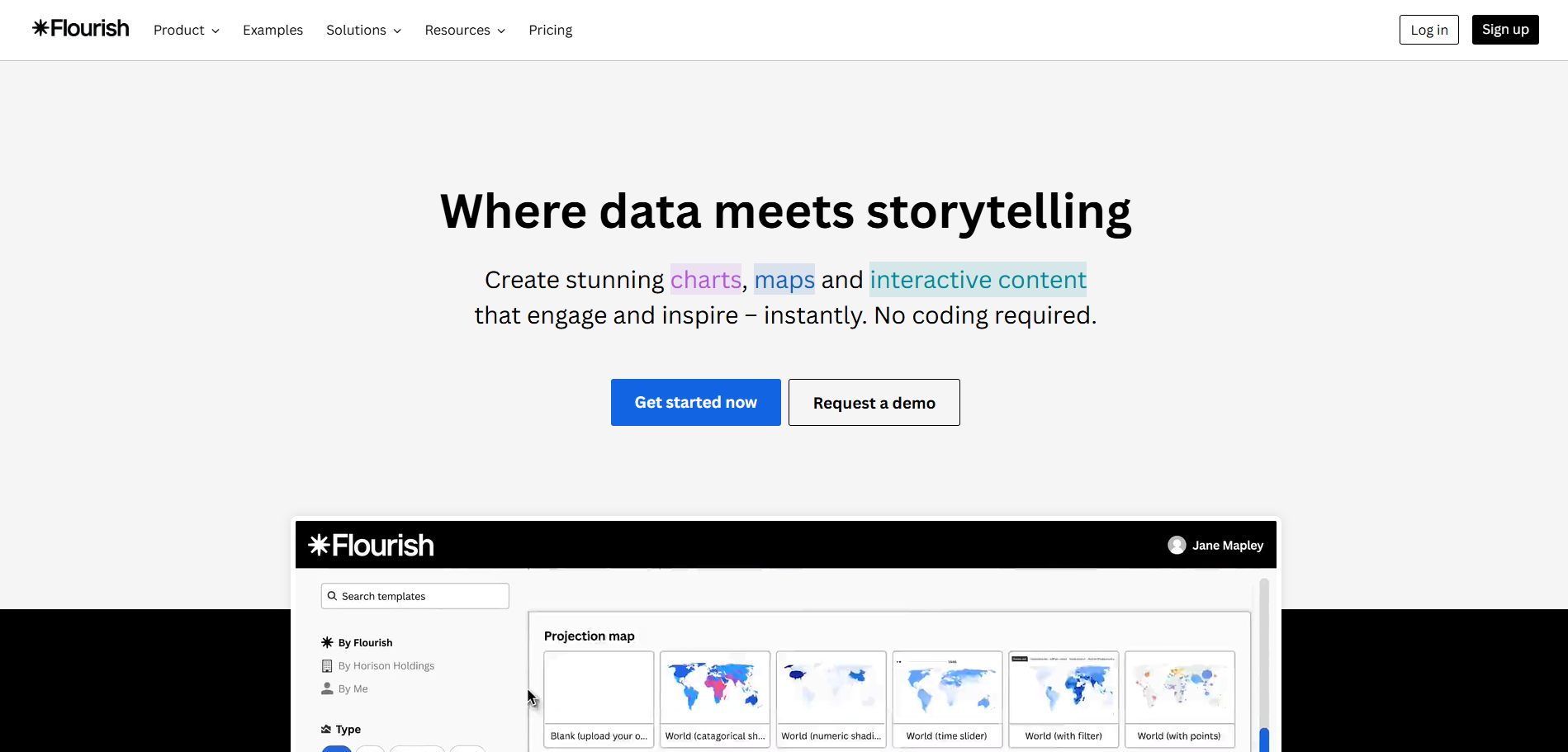
FAQs: Verwendung von KI zur Erstellung von Dual-Achsen-Diagrammen
1. F: Was, wenn meine Daten nicht sauber sind? Zum Beispiel, wenn meine Wachstumsrate als Text wie "15,2%" vorliegt. Kann die KI damit umgehen?
A: Ja. Bevor das Diagramm erstellt wird, können Sie einen Befehl verwenden, um die Daten zuerst zu bereinigen. Sie könnten zum Beispiel sagen: "Entfernen Sie in der Spalte 'Wachstumsrate (%)' das Prozentzeichen und konvertieren Sie es in eine Zahl." Die KI wird die Daten vorverarbeiten, um sicherzustellen, dass das Diagramm korrekt generiert wird.
2. F: Kann ich die Farben oder Stile eines KI-generierten Dual-Achsen-Diagramms anpassen?
A: Ja. Nachdem das Diagramm generiert wurde, können Sie das Gespräch fortsetzen, um Anpassungen vorzunehmen. Zum Beispiel: "Ändern Sie die Farbe des Säulendiagramms in Blau," oder "Machen Sie die Linie im Liniendiagramm dicker." Sie können auch das Diagrammbild oder die Quelldaten herunterladen, um es in anderer Software zu verfeinern.
3. F: Neben Dual-Achsen-Diagrammen, welche anderen komplexen Diagramme kann es erstellen, die in Excel schwierig sind?
A: Sie können denselben einfachen Prozess nutzen, um die KI zu bitten, Wasserfalldiagramme (zur Analyse von Beiträgen), Sankey-Diagramme (zur Analyse von Flüssen) und Heatmaps (zur Analyse von Verteilungen) zu generieren, die alle in Excel komplexe Workarounds erfordern.
Lassen Sie das Tool für Sie arbeiten, nicht umgekehrt
Der Schlüssel zur effektiven Diagrammerstellung liegt darin, sich auf die Erkenntnisse zu konzentrieren, die Sie vermitteln möchten, und nicht auf die komplexen Schritte, die zur Bedienung der Software erforderlich sind. Im Zeitalter der KI können Sie Ihre geistige Energie darauf verwenden, darüber nachzudenken, was das Diagramm aussagen soll, nicht wie es erstellt wird.
Testen Sie Excelmatic noch heute kostenlos und erleben Sie die Kraft, mehrstufige Prozesse durch einen einzigen Befehl zu ersetzen. Machen Sie Ihre nächste Datenpräsentation effizienter denn je.